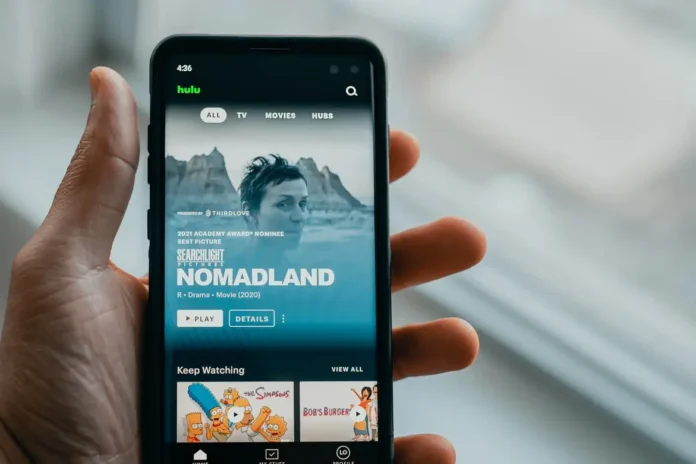Yksi kaikkien suoratoistopalvelujen tärkeimmistä eduista on se, että voit katsoa suosikkiohjelmasi lähes millä tahansa laitteella.
Suoratoistopalvelut ovat asennettavissa lähes mihin tahansa älytelevisioon, älypuhelimeen, tablettiin tai tietokoneeseen.
Se on erittäin kätevää, koska näin et ole sidottu tiettyyn laitteeseen. Ja voit katsoa haluamasi ohjelmat missä tahansa, vaikka olisit lomalla tai ystävien luona.
Tarvitset vain tabletin tai puhelimen, jossa on internetyhteys, ja olet valmis. Lataa sovellus, kirjaudu tilillesi ja katso suosikkiohjelmasi.
Esimerkiksi Hulu-videosuoratoistosovellus on saatavilla lähes kaikilla laitteilla. Voit asentaa sen televisioon, älypuhelimeen, pelikonsoliin tai jopa Fire-tablettiin.
Onko mahdollista asentaa Hulu Fire-tabletille?
Hulu-sovellus tukee virallisesti Amazonin Fyre-tabletteja. Voit asentaa sinne Hulun suoratoistopalvelun ja katsoa sitä milloin tahansa laitteeltasi. Se on erittäin helppoa. Sinun tarvitsee vain tehdä näin:
- Valitse Fire-tabletin aloitusnäytössä Sovellukset.
- Siirry sitten kohtaan Store
- Valitse Haku-kuvake ja kirjoita sana Hulu.
- Valitse sovelluksen yksityiskohtaisella sivulla ILMAINEN tai Hanki sovellus.
- Kun lataus on valmis, napsauta Avaa
Kun se on käynnistetty, sinun tarvitsee vain kirjautua tilillesi tai luoda uusi tili, maksaa Hulu-maksu ja olet valmis katsomaan suosikkiohjelmiasi milloin tahansa tabletillasi.
Mistä tiedät, että Fire-tablettisi on yhteensopiva Hulun kanssa?
Hulun uusin versio ei ole yhteensopiva kaikkien Fire-tablettisarjan laitteiden kanssa. Sovelluksen käyttäminen vaatii laitteen, jossa on Fire OS 4.5 tai uudempi.
Fire HD 6:n, Fire HD 7:n ja Fire HDX 8.9:n kaltaisten laitteiden tuki on päättynyt. Voit silti katsella sisältöä näillä laitteilla Hulun avulla. Saatat kuitenkin kokea tiettyjä katseluongelmia, eikä niiden korjaamisesta ole takeita.
Hulu-sovellusta ei myöskään tueta juurrutetussa Amazon Fire -tabletissa tai Custom ROMissa.
Jos sinun on määritettävä, mikä laiteversio sinulla on, voit tehdä sen valitsemalla tämän polun Asetukset > Laiteasetukset. Laitteesi malli on lueteltu kohdassa Laitemalli tai Tietoja Fire Tabletista.
Mitä tehdä, jos sovellus ei toimi oikein?
Jos Hulu-sovellus ei toimi tai lataudu oikein Fire Tablet -tabletissasi, voit korjata ongelman itse muutamalla perusasialla. Nämä ohjeet ovat yleispäteviä, ja niiden avulla voit ratkaista monia sovelluksen kanssa esiintyviä ongelmia.
Jos havaitset videossasi ongelmia, jotka liittyvät pätkimiseen tai puskurointiin, tai saat virheilmoituksen, kun avaat videon, sinun on tehtävä näin:
- Sammuta tabletti noin minuutiksi. Tämä on erittäin helppoa. Sinun tarvitsee vain pitää pohjassa keskipainiketta ja Play/Pause-painiketta. Kytke se sitten uudelleen päälle. Järjestelmä käynnistyy uudelleen ja ongelma voidaan korjata.
- Tarkista internetyhteytesi. Kokeile liittää toinen laite tukiasemaan ja katso, toimiiko se oikein vai onko ongelma vain tabletissa.
- Kokeile poistaa sovellus ja asentaa se sitten uudelleen. Sen poistaminen on erittäin helppoa, tähän tarvitset:
- Paina ja pidä sormea painettuna Hulu-sovelluksen kuvakkeella.
- Muutaman sekunnin kuluttua oikeassa yläkulmassa näkyy Uninstall
- Napauta Poista asennus
- Sovellus poistetaan. Voit lukea, miten se asennetaan uudelleen yllä olevasta artikkelista.
- Varmista, että tablettisi on yhteensopiva Hulu-sovelluksen uusimman version kanssa. Ongelmana voi olla, että tablettisi ei yksinkertaisesti tue Hulu-palvelua. Voit tarkistaa sen myös tästä yllä olevasta artikkelista.
- Poista edistynyt tila käytöstä. Sitä käytetään vähentämään mobiilidatan käyttöä 20-50 %. Videotoisto voi olla epävakaa joillakin laitteilla. Sen poistaminen käytöstä on melko helppoa. Tätä varten tarvitset:
- Avaa Hulu-sovellus Fire Tabletissa
- Valitse päävalikosta hammasratas-kuvake
- Siirry sitten sovelluksen asetuksiin
- Tässä voit poistaa Advanced Mode -tilan käytöstä tai ottaa sen käyttöön.
Mitkä laitteet tukevat Hulu-palvelua
Kuten edellä mainittiin, Hulu on tuettu monilla laitteilla. Alla on luettelo niistä:
- Android-puhelin ja tabletti
- Android TV
- Apple TV
- Chrome-sovellus
- Chromecast
- Echo Show
- Fire Tablet
- Fire TV ja Fire TV Stick
- iPhone ja iPad
- LG TV ja Blu-ray-soitin
- Nintendo Switch
- PlayStation 3
- PlayStation 4
- Roku ja Roku Stick
- Samsung TV ja Blu-ray-soitin
- Sony TV ja Blu-ray-soitin
- TiVo
- Windows 10 PC ja tabletti
- Xbox 360
- Xbox One
Se voi myös laajentua tulevaisuudessa. Jos et löydä laitettasi täältä, etsi tietoa laitteesi ja Hulu-sovelluksen yhteensopivuudesta verkosta.